Paranna hakutuloksia Firefox-lisäosalla BetterSearch [groovyDownload]

Yksi suosikkiasioistani Firefoxissa onmonia ilmaisia lisäosia, jotka ovat saatavilla Mozilla-lisäosassa. Yksi suosikki lisäosista, joita asennan järjestelmiini, on BetterSearch Firefox -laajennus. BetterSearch parantaa Googlea, Bingiä ja Yahoo! haku lisäämällä esikatselutuloksia hakutuloksiin ja muita ominaisuuksia. Hyvin groovy todellakin!
Ilman BetterSearch-laajennusta
Helpoin tapa tunnistaa BetterSearchin lisäämät uudet ominaisuudet on vertailu toisistaan. Alla oleva kuva näyttää tyypilliseltä Google-haulta ennen lisäosan asentamista.

Kun BetterSearch-laajennus on asennettu
Vaikka haku on täsmälleen sama, niitä onuseita uusia asioita lisätty hakuun. Tapa, jolla nämä ominaisuudet integroituvat suoraan hakukoneeseen, on melko merkittävä, joten katsotaanpa tarkemmin, mitä he voivat tehdä.

Mitä kaikki BetterSearch tekee?
Jos viet hiiren jokaisen uuden painikkeen päälle, alyhyt kuvaus ilmestyy, mutta luetteloon ne alla olevasta linkistä. Ominaisuuksiin kuuluu painike, jolla avataan sivusto uudessa ikkunassa, Sivustoa koskevat tiedot -painike, joka vie sinut suoraan Alexa-tilastoihin, Pikakatselu-painike ja linkki verkkosivuston aiempien versioiden tietokantaan. Jokaisen haun vieressä on jopa pikkukuva, joka näyttää tulossivun ensimmäisen sivun sisällön.
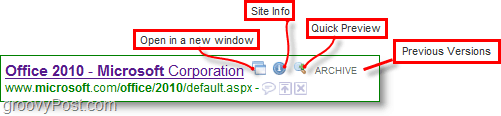
Todennäköisesti hyödyllisin ominaisuus: jos sinä Klikkaus ja Nopea esikatselu -painiketta, niin pieni ikkuna tulee näkyviinsen sisälle ladattu verkkosivu. Esikatseluruudulla on sama täysi toiminnallisuus kuin jos selaat säännöllisesti sivua koko ikkunaa käyttämällä, joten sivun lataaminen voi viedä jonkin aikaa. Konseptin tarkoituksena ei ole surffata sivustoa esikatseluruudusta, vaan antaa sinun nähdä, onko se mitä etsit ilman vaivaa avata uusia ikkunoita.

Firefoxin oikeassa alakulmassa on nyt näkyvissä uusi BetterSearch-suurennuslasikuvake. Sinä pystyt Klikkaus tämä kuvake Muuta vaihtoehtoja ja asetuksia lisäosasta.

Jos sinulla on tietty ominaisuus, et pidä sinustavoi poistaa sen käytöstä helposti ja sammuttaa sitten suurennuslasikuvakkeen, jos se ei ole houkutteleva. Kun olet poistanut suurennuslasin käytöstä, voit käyttää asetuksiasi Työkalut> Lisäosat -valikko Firefoxissa.
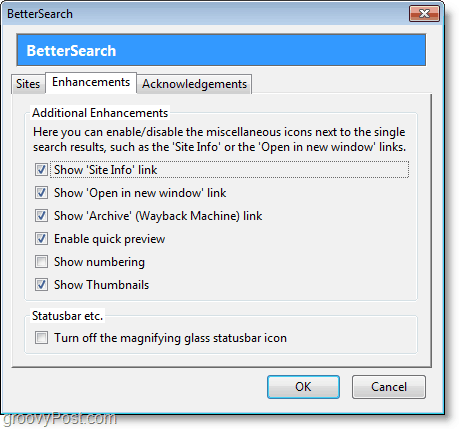







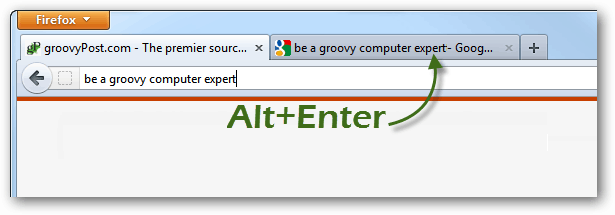
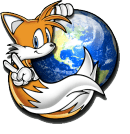
![Microsoft Office 2010 Beta Lataa [groovyDownload]](/images/download/microsoft-office-2010-beta-download-groovydownload.png)
Jätä kommentti